Zoom đã trở thành một phần không thể thiếu trong cuộc sống hiện đại, giúp kết nối mọi người dễ dàng cho công việc, học tập và giải trí. Việc sử dụng Zoom trên máy tính mang đến trải nghiệm tốt hơn với nhiều tính năng hữu ích. Bài viết này sẽ hướng dẫn bạn cách sử dụng Zoom trên máy tính một cách chi tiết và hiệu quả nhất.
Cài đặt Zoom trên máy tính
Trước khi sử dụng Zoom, bạn cần tải và cài đặt phần mềm trên máy tính của mình. Quá trình cài đặt khá đơn giản và nhanh chóng.
- Truy cập trang web chính thức của Zoom tại địa chỉ
https://zoom.us/. - Chọn “Tải xuống” và chọn phiên bản phù hợp với hệ điều hành của bạn (Windows hoặc macOS).
- Chạy file cài đặt đã tải về và làm theo hướng dẫn trên màn hình.
Sau khi cài đặt xong, bạn có thể đăng nhập vào tài khoản Zoom của mình hoặc tạo tài khoản mới để bắt đầu sử dụng.
Tham gia cuộc họp Zoom
Để tham gia một cuộc họp trên Zoom, bạn cần có ID cuộc họp hoặc liên kết mời.
-
Sử dụng ID cuộc họp:
- Mở ứng dụng Zoom trên máy tính.
- Nhấp vào “Tham gia”.
- Nhập ID cuộc họp và tên hiển thị của bạn.
- Nhấp vào “Tham gia” để tham gia cuộc họp.
-
Sử dụng liên kết mời:
- Nhấp vào liên kết mời bạn nhận được qua email, tin nhắn,…
- Liên kết sẽ tự động mở ứng dụng Zoom và đưa bạn đến cuộc họp.
Tạo cuộc họp Zoom
Để tạo một cuộc họp Zoom mới, bạn làm theo các bước sau:
- Mở ứng dụng Zoom và đăng nhập vào tài khoản của bạn.
- Nhấp vào “Họp mới”.
- Chọn cài đặt cho cuộc họp của bạn, chẳng hạn như bật/tắt video, âm thanh, đặt mật khẩu,…
- Nhấp vào “Bắt đầu cuộc họp” để tạo cuộc họp mới.
Sau khi tạo cuộc họp, bạn có thể mời người khác tham gia bằng cách gửi cho họ ID cuộc họp, liên kết mời hoặc chia sẻ màn hình.
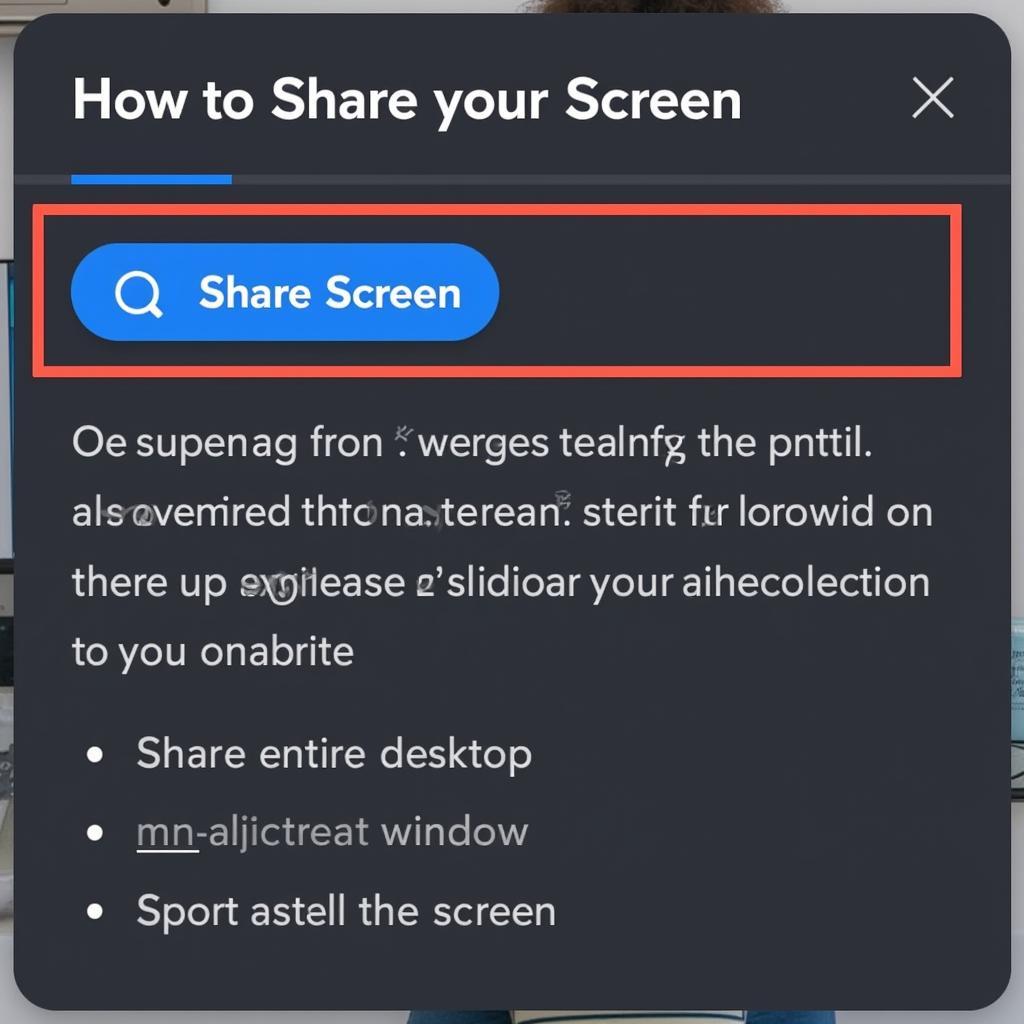 Chia sẻ màn hình Zoom
Chia sẻ màn hình Zoom
Các tính năng hữu ích khi sử dụng Zoom trên máy tính
Zoom cung cấp nhiều tính năng hữu ích giúp bạn có trải nghiệm cuộc họp trực tuyến tốt hơn trên máy tính.
Chia sẻ màn hình
Tính năng này cho phép bạn chia sẻ màn hình máy tính của mình với những người tham gia khác trong cuộc họp. Điều này rất hữu ích khi bạn muốn trình bày slide, demo sản phẩm hoặc hướng dẫn ai đó cách làm việc gì đó trên máy tính.
Trò chuyện
Zoom cho phép bạn trò chuyện với những người tham gia khác trong cuộc họp thông qua tính năng trò chuyện văn bản. Bạn có thể gửi tin nhắn cho tất cả mọi người trong cuộc họp hoặc chỉ gửi cho một người cụ thể.
Ghi âm cuộc họp
Bạn có thể ghi âm lại toàn bộ cuộc họp Zoom trên máy tính để xem lại sau. Tính năng này rất hữu ích cho những ai muốn xem lại nội dung cuộc họp hoặc chia sẻ lại cho những người không thể tham gia trực tiếp.
Bảng trắng
Tính năng bảng trắng cho phép bạn và những người tham gia khác cùng nhau vẽ và ghi chú trên một bảng trắng ảo. Điều này rất hữu ích cho việc động não, lên ý tưởng hoặc giải thích các khái niệm phức tạp.
Mẹo sử dụng Zoom trên máy tính hiệu quả
Để sử dụng Zoom trên máy tính một cách hiệu quả, bạn có thể tham khảo một số mẹo sau:
- Kiểm tra kết nối internet: Trước khi tham gia hoặc tạo cuộc họp Zoom, hãy đảm bảo rằng bạn có kết nối internet ổn định.
- Sử dụng tai nghe: Sử dụng tai nghe sẽ giúp giảm thiểu tiếng ồn xung quanh và cải thiện chất lượng âm thanh cho bạn và những người tham gia khác.
- Tắt micro khi không nói: Khi bạn không nói, hãy tắt micro của mình để tránh gây ồn cho cuộc họp.
- Chọn phông nền ảo: Sử dụng phông nền ảo sẽ giúp bạn che giấu không gian làm việc lộn xộn và tạo ấn tượng chuyên nghiệp hơn.
- Sử dụng chế độ “Không làm phiền”: Bật chế độ “Không làm phiền” trên máy tính của bạn để tránh bị phân tâm bởi các thông báo trong khi đang họp.
Kết luận
Zoom là một công cụ hữu ích cho việc giao tiếp trực tuyến. Bằng cách sử dụng các tính năng và mẹo được đề cập trong bài viết này, bạn có thể sử dụng Zoom trên máy tính một cách hiệu quả và nâng cao trải nghiệm cuộc họp trực tuyến của mình.
Bạn cần hỗ trợ? Liên hệ Số Điện Thoại: 0373298888, Email: [email protected] Hoặc đến địa chỉ: 86 Cầu Giấy, Hà Nội. Chúng tôi có đội ngũ chăm sóc khách hàng 24/7.


